
PCオーディオやネットワークオーディオの世界で、最高の音楽体験を求める多くのユーザーから絶大な支持を集めるソフトウェア、それが「Roon」です。
しかし、非常に高機能であるゆえに、「何ができるのかよく分からない」「導入が難しそう」と感じている方も多いのではないでしょうか。
この記事では、Roonの基本的な仕組みから、具体的な始め方、そしてその真価を引き出すための応用テクニックまで、Roonに関する情報を体系的に解説します。
Roonは、どんな人におすすめ?
Roonは素晴らしいソフトですが、全ての人に最適なわけではありません。特に、以下のような方に、おすすめします。
- 新しい音楽との出会いが減ってきたと感じている
- 膨大な音楽ライブラリを所有し、管理しきれなくなっている
- ネットワークプレーヤーの付属アプリの操作性やデザインに不満がある
- 手持ちのDACの性能を最大限に引き出し、最高の音質で聴きたい
Roonを体感する、最も簡単な始め方

Roonは奥深いですが、基本設定なら驚くほど簡単です。まずは無料お試し期間を使い、今お使いのPCだけでRoonを体験してみましょう。
- PCに「Roon」をインストールする
公式サイトからソフトをダウンロードし、PCにインストールします。これがRoonの頭脳となる「Roon Server」として機能します。 - 音楽フォルダを指定する
PC内、もしくは同一ネットワーク上のNASなど、音楽フォルダをRoonに読み込ませます。自動的にアルバムアートや楽曲情報が整理された、美しいライブラリが完成します。 - Roon Ready対応機器やUSB-DACで再生する
PCに接続されたUSB-DACや、ネットワーク上にあるRoon Ready対応のオーディオ機器を、Roonは自動で認識します。出力先としてそれらの機器を選択すれば、すぐに高音質な再生が始まります。
料金プラン(2025年7月現在)
- 月額プラン: $14.99 USD
- 年額プラン: 149.88USD(月あたり12.49USD)
- ライフタイム(永年ライセンス): $829.99 USD
全てのプランで14日間の無料トライアルが利用可能ですが、こちらから申し込むと、1ヶ月に延長されます。
安心の解約方法
無料トライアル期間中を含め、いつでも簡単にサブスクリプションの自動更新を停止できます。公式サイトのアカウントページから数クリックで手続きが完了するので、安心して試すことができます。
Roonの基本的な仕組み
Roonのシステムは、大きく分けて3つの要素で構成されています。この「三位一体」の仕組みを理解することが、使いこなす上で重要です。
Roon Server(サーバー)

Roonの頭脳であり、心臓部です。音楽ファイルの管理から音声信号の処理まで、すべての中心的な役割を担います。
WindowsやMAC、Roon専用OSなど、PCにRoonのソフトを入れて運用します。SynologyやQNAPをサーバーとして使うこともできます。
Roon Output(アウトプット)

Serverが処理した音楽信号を受け取り、スピーカーへ音を出すための「出口」です。PCに接続したUSB-DACや、Roon Readyに対応したネットワークプレーヤーなどがこれにあたります。
Roon Remote(リモート)
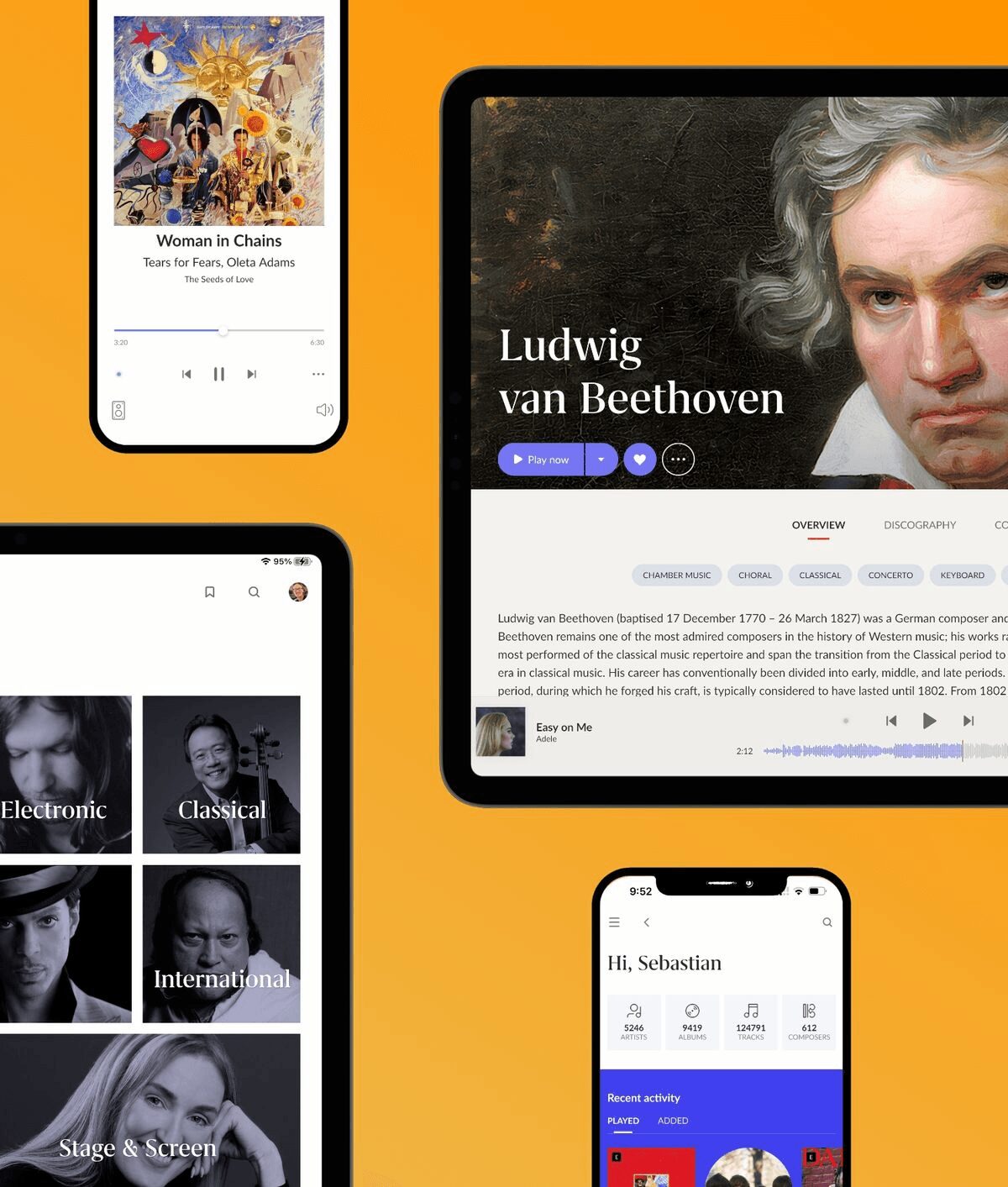
選曲や再生・停止など、Roonを操作するための「リモコン」です。スマートフォンやタブレット、PCにアプリをインストールして使用します。アプリは無料です。
「Roon Ready」と「Roon Tested」とは?
Roonと連携するオーディオ機器には、2種類の認証が存在します。それぞれ解説します。
Roon Ready ー ネットワーク経由で最高の体験を
「Roon Ready」とは、ネットワークプレーヤーやアクティブスピーカーなどの機器自体に、RAATプロトコルが直接組み込まれていることを示す認証です。
LANケーブルでネットワークに接続するだけで、Roonが自動でその機器を認識し、一切の設定不要で最高の音質を引き出してくれます。手軽さと音質の両面で、最も推奨される連携方法です。
オーディオ機器にボリュームがついていれば、Roonのアプリ上で音量調整も連動します。
Roon Tested ー USB接続でも安心して使える証
「Roon Tested」とは、主にUSBで接続するDACなどが対象です。これらの機器はRAATを内蔵していませんが、Roon LabsのチームによってRoonとの完璧な互換性がテストされ、最適化されていることを保証します。
お使いのUSB-DACが「Roon Tested」に対応していれば、PCやMacに接続した際にRoonがそれを認識し、面倒な設定なしに安定した動作と最高のパフォーマンスを発揮できるよう自動で調整してくれます。この場合、RAATプロトコルは使われませんが、RoonがOSのオーディオ出力(ASIO, WASAPI, Core Audioなど)を直接制御することで、最適化されたビットパーフェクトな信号をDACに送り込みます。
USB接続における動作保証のようなイメージです。
基本的にネットワーク接続 (優先・無線)の場合は、Roon Readyに対応しているのが絶対条件ですが、USB接続の場合は、Roon Testedでなくても使用できます。
核心技術「RAAT」“オーディオファイルのためのAirPlay”
Roonの音質と安定性を支えているのが、独自のネットワークオーディオ伝送プロトコル「RAAT(Roon Advanced Audio Transport)」です。
これは、Roon自身が「オーディオファイルのためのAirPlay」と称するほど優れた技術で、一般的な伝送方式とは一線を画します。その最大の理由は、再生の主導権を「Audio Device(再生装置)」側が握る点にあります。
多くのプロトコルでは、送信側(サーバー)の都合でデータが送られますが、RAATでは再生装置のクロックをマスターとし、再生装置が要求するタイミングでデータを送ります。これにより、音質劣化の大きな原因であるジッター(時間軸の揺らぎ)を極限まで抑制し、安定したビットパーフェクト伝送を実現します。
デコードなどの重い処理は全てRoon Serverが担うため、Audio Deviceは純粋に音を出すことに専念できます。
つまり、Roonを処理するサーバーには厳しく、再生するオーディオ機器にはやさしいソフトウェアといえます。
Roonの本質 ー 音楽の海を「横断」する、まったく新しい発見体験
Roonの何がすごいのか、Roonがもたらす新しい音楽体験については、下記ページで詳しく解説しています。

Roon Serverの準備 ー 3つの選択肢
Roonの心臓部である「Server」を、どのハードウェアで動かすかは非常に重要です。ここでは、代表的な3つの選択肢を紹介します。
手持ちのPCで試す
まずは、お手持ちのWindowsやMacにRoon Serverのソフトをインストールし、操作性などをチェックしてみましょう。無料のお試し期間がありますので、その期間中にRoonを使い倒して、ご自身の環境で快適に動作するかを確認するのがおすすめです。
音楽再生専用機を用意する
Roonを本格的に運用するなら、音楽再生専用のPCを用意するのが理想的です。RoonはLinuxベースの専用OS「ROCK」を無償で提供しており、これをIntel NUCなどの小型PCにインストールすることで、非常に安定したRoon Serverを構築できます。
比較的買いやすいオーディオ専用Roon Serverはこれがおすすめです。
NASをRoon Serverとして使う
NASをRoon Serverとして使用することもできます。大容量の音源をお持ちの場合、ライブラリを一括で管理できるメリットや、24時間365日稼働できる強みがあります。
当方ではSynology社のNASを使用中です。その具体的な設定方法や使用感については、こちらの記事で詳しく解説しています。

重要な土台 ー 安定したネットワーク環境
どの方法でRoon Serverを構築するにせよ、その性能を最大限に引き出すには、安定したネットワーク環境が不可欠です。特に、有線接続と無線接続のどちらを選ぶかは、音質にも影響を与える重要なポイントです。

ストリーミング連携で広がる音楽体験
Roonの大きな魅力が、TIDALやQobuzといった高音質ストリーミングサービスとの連携です。手持ちのライブラリとストリーミング音源をシームレスに統合し、膨大な音楽の海を自由に探索できます。
日本のユーザーにはQobuzがおすすめ
現在、日本で正式にサービス展開しているのはQobuzです。ハイレゾ音源も豊富で、Roonとの連携もスムーズなため、まず検討すべきサブスクです。
TIDALの利用について
一方で、TIDALも依然として魅力的です。日本での正式なサービスはまだですが、利用する方法は存在します。Qobuzとの比較や、具体的な契約方法については、以下の記事で紹介しています。

Roonの心臓部「オーディオエンジン」を使いこなす
Roonの真価は、単なるライブラリ管理機能だけではありません。再生される音楽データが、どのような経路を辿り、どのような処理を施されているかを完全に可視化し、ユーザーが自由にコントロールできる強力な「オーディオエンジン」を紹介します。
色で判別できる「信号経路」ー ビットパーフェクト伝送の確認
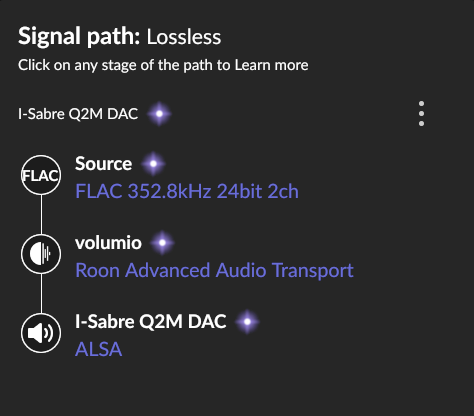
Roonで再生中に、曲名の横にある色付きのランプアイコンをクリックすると、「信号経路(Signal Path)」が表示されます。これは、音源ファイルがあなたの耳に届くまでに、どのような処理が行われているかを示す、Roonの重要な機能の一つです。
このランプの色によって、伝送品質が一目で判別できます。
- 紫色 (Lossless)
ソースから出力まで、一切の加工がされていない「ロスレス伝送(ビットパーフェクト)」が行われている状態です。原音をそのまま再生している、最もピュアな状態を示します。 - 青白い色 (Enhanced)
アップサンプリングやパラメトリックイコライザーなど、ユーザーが意図したDSP処理が加わっている状態です。Roonの強力なDSPエンジンによって、音質を高めるための「エンハンス(拡張)」が行われていることを意味します。 - 緑色 (High Quality)
DSDからPCMへのフォーマット変換など、音質的には高品質を保ちつつも、ビットパーフェクトではない何らかの変換処理が行われている状態を示します。例えば、お使いのDACがDSDに非対応の場合、Roonが自動で最適なPCMに変換するとこの色になります。 - 黄色 (Low Quality)
MP3などの非可逆圧縮音源を再生している場合など、ソースの品質がCD以下であることを示します。
この機能により、「意図せずOSのミキサーが介在していないか」「設定したDSPが正しく反映されているか」などを正確に確認できます。音質劣化の大きな原因となるOSのミキサーを確実にバイパスし、常に最高の再生状態を維持するための重要な指標です。
DSP機能 ー アップサンプリングからパラメトリックイコライザーまで
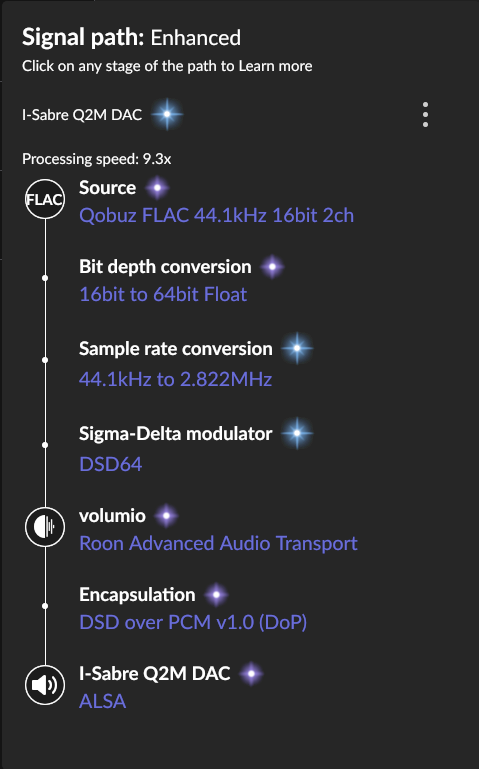
Roonは、ビットパーフェクトな再生だけでなく、ユーザーの好みや環境に合わせて音を積極的に調整できる、強力なDSP(デジタルシグナルプロセッシング)エンジンも搭載しています。
- アップサンプリング
CD品質の音源(44.1kHz)を、お使いのDACの性能に合わせてDSD512やPCM768kHzといったハイレートな信号に変換して出力できます。これにより、音の滑らかさや空気感が向上する場合があります。 - パラメトリックイコライザー
一般的なグラフィックイコライザーよりも遥かに高機能なイコライザーです。部屋の音響特性に起因する低域のブーミーさや、特定の周波数のピークをピンポイントで補正するなど、プロフェッショナルな音響調整が可能です。 - ヘッドホン補正(Crossfeed)
ヘッドホンで聴いた際に、音が頭の中で定位してしまう違和感を軽減し、スピーカーで聴いているような自然な音場を再現する機能です。
これらのDSP機能は、すべてRoon Serverの強力な処理能力によって実行されます。DSPを適用した場合、信号経路のランプは先述の通り青白い色に変わります。どのような処理が、どの順番で行われたかが詳細に表示されるため、音の変化を正確に把握しながら調整を楽しめます。
Roonをさらに使いこなす応用編
基本的な使い方をマスターしたら、次はRoonの真価を引き出すための応用テクニックです。
進化し続けるRoonの新機能
Roonは日々アップデートを繰り返しており、常に新機能が追加され、どんどん便利になっています。
自宅にあるRoon Serverの音源を、スマートフォンのアプリを使って外出先からストリーミング再生できる「Roon ARC」というサービスも開始され、ますます便利になりました。

ジャンル情報を整理して、音楽を再発見
Roonはジャンルの階層表示など、高度なライブラリ管理が可能です。自分のライブラリを整理し、新たな音楽と出会う楽しみ方を紹介します。
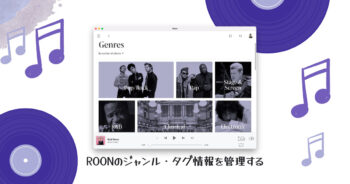
クラシック音楽ライブラリを完璧に整理
Roonの強力な機能の一つが、クラシック音楽の「作品(Work)」と「楽章(Part)」を認識し、階層表示してくれる機能です。この仕組みを理解すると、同曲異演をかんたん選べる、複数の曲の中から、特定の作品だけをまとめて再生できるなど、クラシックのライブラリが格段に使いやすくなります。

完璧なライブラリを作るためのタグ編集術
Roonはレーベルや型番、クラシックであれば、指揮者やオーケストラに作曲者など多くのタグ情報の取り扱いが可能です。メタデータを、Mp3tag完璧に整えることで、さらに快適な音楽体験が実現します。

まとめ
Roonは、単なる再生ソフトではありません。あなたの音楽ライブラリを再発見させ、新しい音楽との出会いを提供してくれる、最高の「ミュージック・コンシェルジュ」です。
導入には少し知識も必要ですが、音楽が好きな方にこそ、Roon導入のメリットは大きいです。
私は、WindowsやMACの代表的な音楽再生ソフトを一通り使った後、Linuxも色々とやりましたが、今ではRoon以外のソフトを使う気にはなれません。
音楽の聴き方が大きく変わります。
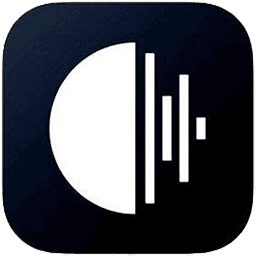 Roon
Roon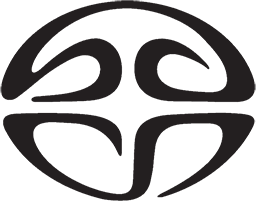 SACD
SACD
